
So übertragen Sie Kontakte von Samsung auf HTC (problemlos)

Sie haben ein neues HTC Wildfire E5/E5 Plus gekauft und fragen sich, wie Sie Kontakte von Ihrem alten Samsung-Gerät auf Ihr neues HTC Android Gerät übertragen können? Die Datenübertragung zwischen Android Geräten ist kinderleicht. Sie können Kontakte auf verschiedene Arten von einem alten Android Telefon auf ein neues übertragen. Lesen Sie diesen Artikel und erfahren Sie, wie Sie Kontakte von einem Samsung-Gerät auf ein HTC- Android Telefon übertragen.
Wenn wir über die Übertragung von Samsung zu HTC sprechen, sollten wir als Erstes an Coolmuster Mobile Transfer denken. Es ist ein schnelles, effizientes und sicheres Tool, mit dem Sie in wenigen Schritten Kontakte zwischen Android Geräten austauschen können. Es verbessert außerdem den Datenaustausch zwischen verschiedenen Betriebssystemen, da es iOS und Android -Geräte unterstützt.
Hauptfunktionen von Coolmuster Mobile Transfer :
* Übertragen Sie Kontakte sicher von Samsung auf HTC-Telefone.
* Überträgt alle Datentypen zwischen Geräten mit unterschiedlichen Betriebssystemen.
* Unterstützt verschiedene Datentypen, einschließlich Fotos, eBooks, Apps, Videos, Anrufprotokolle, SMS usw.
* Funktioniert gut mit den meisten iPhone- und Android Versionen, einschließlich der neuesten.
* Schnelle und schnelle Übertragung.
Nachfolgend sind einige Schritte zur Verwendung von Coolmuster Mobile Transfer aufgeführt:
01 Laden Sie Mobile Transfer herunter und installieren Sie es auf Ihrem Computer
Laden Sie das Samsung-zu-HTC-Übertragungstool Coolmuster Mobile Transfer für Windows / Mac auf Ihren PC herunter. Starten Sie das Programm nach Abschluss des Installationsvorgangs.
02 Verbinden Sie die Samsung- und HTC-Telefone mit dem Computer
Verbinden Sie Ihre Samsung- und HTC-Geräte über USB-Kabel mit dem Computer und ermöglichen Sie USB-Debugging. Stellen Sie sicher, dass das HTC das Zieltelefon ist. Andernfalls klicken Sie auf die Schaltfläche „Flip“, um die Position zu ändern.

03 Übertragen Sie Kontakte von Samsung auf HTC
Wählen Sie die Kategorie „Kontakte“ aus, die Sie übertragen möchten, und klicken Sie auf die Schaltfläche „Kopieren starten“. Anschließend werden die Kontakte sofort vom Samsung auf das HTC-Telefon übertragen.

Hier ist die Videoanleitung (ca. 2 Minuten lang):
Mehr sehen:
So exportieren Sie Android Kontakte in das Excel-Format (CSV oder XLS)
So fügen Sie Kontakte nicht manuell im Stapel zu Android Telefon hinzu
Wenn Sie kürzlich ein HTC-Telefon gekauft haben und die Kontakte von Ihrem alten Samsung-Telefon übertragen möchten, verwenden Sie am besten eine Drittanbieter-App. Diese Methode eignet sich ideal für Benutzer, die ihre Kontakte von einem Samsung Android Gerät auf ein HTC Android Gerät übertragen möchten.
SHAREit ist 200-mal schneller als Bluetooth. Sie benötigen weder Kabel noch Computer. Die Anwendung ermöglicht die drahtlose Verbindung Ihrer Geräte. Einziges Problem: Die App enthält Werbung, die die Verbindung erschwert. Folgen Sie den folgenden Schritten, um zu erfahren, wie Sie mit SHAREit Kontakte von Ihrem Samsung-Gerät auf Ihr HTC-Gerät übertragen:
Schritt 1: SHAREit installieren
Laden Sie die SHAREit-Anwendung herunter und installieren Sie sie auf beiden Telefonen.
Schritt 2: Kontakt von Samsung senden
Öffnen Sie SHAREit auf beiden Geräten. Tippen Sie auf Ihrem Samsung-Telefon auf die Option „Senden“ und anschließend auf die Schaltfläche „Kontakte“, um die Kontakte auszuwählen, die Sie freigeben möchten.
Schritt 3: Empfangen Sie die Kontakte auf HTC
Klicken Sie auf dem HTC-Gerät auf die Schaltfläche „Empfangen“. Anschließend beginnt die Suche nach verfügbaren Geräten. Klicken Sie auf das Samsung-Gerät, um eine Verbindung herzustellen. Die Anwendung tauscht Kontakte mit hoher Geschwindigkeit zwischen den Geräten aus.

Wenn Sie Kontakte von einem Samsung-Gerät auf ein HTC-Gerät übertragen möchten, können Sie Bluetooth verwenden. Das Teilen von Kontakten zwischen Android-Geräten ist zwar hilfreich, aber ineffizient. Die Übertragungsdistanz zwischen den beiden Geräten sollte 10 Meter nicht überschreiten. Befolgen Sie die folgenden Schritte, um Kontakte per Bluetooth zu teilen.
Schritt 1: Bluetooth einschalten
Scrollen Sie nach unten zu den Einstellungen Ihres Telefons und suchen Sie nach der Option „Bluetooth“, um Bluetooth auf beiden Geräten einzuschalten.
Schritt 2: Koppeln Sie die Geräte
Um eine Verbindung herzustellen, wählen Sie ein Gerät aus der Liste „Verfügbare Geräte“ aus. Folgen Sie anschließend dem Popup, das auf dem Bildschirm Ihres Telefons angezeigt wird.

Schritt 3: Kontakte von Samsung senden
Öffnen Sie nun die Kontakt-App auf Ihrem Samsung-Telefon und klicken Sie oben rechts auf das Menü-Symbol. Wählen Sie alle Kontakte aus, die Sie freigeben möchten, und klicken Sie anschließend auf die Schaltfläche „Teilen“. Wählen Sie anschließend das Dateiformat aus und tippen Sie auf Bluetooth.

Schritt 4: Kontakte auf HTC akzeptieren
Wählen Sie das HTC-Gerät und tippen Sie auf das Popup „Akzeptieren“ auf Ihrem HTC-Gerät, um Ihre Kontakte zu erhalten.
Vielleicht gefällt dir:
HTC zu HTC Transfer: Wie übertrage ich Dateien von HTC zu HTC? [Aktualisiert]
Google Contact ist eine weitere hervorragende Möglichkeit, Kontakte zwischen verschiedenen Geräten zu teilen. Alles, was Sie hierfür benötigen, ist ein Gmail-Konto. Folgen Sie der folgenden Schritt-für-Schritt-Anleitung, um zu erfahren, wie Sie mit dieser Methode Kontakte zwischen Geräten übertragen können:
Schritt 1: Melden Sie sich auf Ihrem Samsung-Telefon bei Ihrem Gmail-Konto an.
Schritt 2: Klicken Sie in der oberen rechten Ecke auf das Gmail-Menü und wählen Sie „Kontakte“.
Schritt 3: Klicken Sie auf die Schaltfläche „Exportieren“ in der linken Ecke Ihres Computerbildschirms. Wählen Sie „Alle Kontakte“, wählen Sie den Export im „Google CVS“-Format und speichern Sie die Datei auf Ihrem Computer.

Schritt 4: Verschieben Sie die heruntergeladene CSV-Datei in das Stammverzeichnis Ihres HTC-Telefons. Öffnen Sie die Telefon-App Ihres HTC und tippen Sie auf die gepunktete Linie. Tippen Sie auf die Schaltfläche „Exportieren/Importieren“ und anschließend auf die Option „Aus Speicher importieren“. Anschließend werden alle gefundenen Kontakte automatisch in Ihr Telefon importiert.
Sie können Kontakte mit einer SIM-Karte von Samsung auf ein HTC-Telefon übertragen. Allerdings können auf einer SIM-Karte maximal 500 Kontakte gespeichert werden. Folgen Sie der folgenden Schritt-für-Schritt-Anleitung, um Dateien mit einer SIM-Karte zu übertragen.
Schritt 1: Kontakte auf die SIM-Karte exportieren
Öffnen Sie die Anwendung „Kontakte“ und tippen Sie oben links auf Ihrem Samsung-Telefon auf „Mehr“. Scrollen Sie in der Menüliste nach unten und tippen Sie auf die Option „Kontakte verwalten“. Tippen Sie auf „Kontakte importieren oder exportieren“ und dann auf „Exportieren“, um Kontakte auf die SIM-Karte zu exportieren.

Schritt 2: Legen Sie die SIM-Karte in Ihr HTC-Telefon ein
Legen Sie die SIM-Karte in Ihr Telefon ein und starten Sie Ihr Telefon neu, wenn Sie dazu aufgefordert werden.
Schritt 3: Kontakte auf das HTC-Telefon importieren
Starten Sie die Anwendung „Kontakte“ auf Ihrem HTC-Telefon und tippen Sie auf das Menüsymbol. Tippen Sie auf „Kontakte verwalten“, dann auf „Kontakte importieren/exportieren“ und schließlich auf „Von SIM-Karte importieren“. Alle Ihre Kontakte werden nach diesen Schritten auf Ihrem HTC-Telefon gespeichert.
Mit dem HTC-Übertragungstool können Sie Daten von Ihrem Samsung-Gerät auf ein HTC-Gerät übertragen. Folgen Sie der folgenden Schritt-für-Schritt-Anleitung, um zu erfahren, wie Sie Kontakte von Samsung auf ein HTC-Gerät übertragen:
Schritt 1: Laden Sie die Anwendung herunter und installieren Sie sie
Installieren Sie die HTC-Übertragungstool-Anwendung auf beiden Geräten. Sie können dieses Tool aus dem Play Store herunterladen.
Schritt 2: Machen Sie das HTC-Telefon bereit, Dateien zu empfangen
Navigieren Sie dazu zu den Einstellungen des HTC-Telefons. Tippen Sie auf die Schaltfläche „Inhalte von einem anderen Telefon abrufen“ und wählen Sie auf dem nächsten Bildschirm „Anderes Android Telefon“ aus.
Schritt 3: Wählen Sie die Übertragungsart
Wählen Sie die Art der Übertragung. Tippen Sie in unserem Fall auf die Schaltfläche „Vollständige Übertragung“ und dann auf die Schaltfläche „Weiter“.
Schritt 4: Koppeln Sie die Geräte
Öffnen Sie das HTC-Übertragungstool auf Ihrem Samsung. Das HTC-Übertragungstool auf Ihrem HTC-Telefon erkennt es automatisch. Überprüfen Sie die PIN auf den Geräten und gleichen Sie sie ab, wenn sie identisch sind. Klicken Sie auf die Option "Weiter".
Schritt 5: Wählen Sie den Datentyp aus, den Sie verschieben möchten
Wählen Sie nach dem Pairing die Option „Kontakte“ und klicken Sie auf „Start“, um die Datenübertragung zu starten. Warten Sie, bis der Übertragungsvorgang abgeschlossen ist. Tippen Sie anschließend auf „Fertig“, um die Anwendung zu beenden. Danach werden die Kontakte von Samsung auf das HTC-Gerät übertragen.
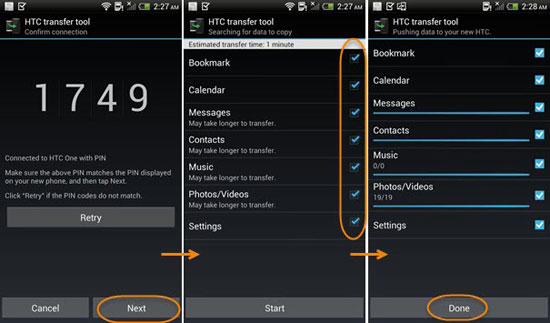
Samsung und HTC gehören zu den beliebtesten Marken auf dem Markt. Beide Hersteller sind für ihre hochwertigen Handys mit alltagstauglichen Funktionen bekannt. Wenn Sie Ihr Samsung-Handy gegen ein HTC-Gerät eintauschen möchten, hilft Ihnen unsere Anleitung zum Übertragen von Kontakten von Samsung auf HTC weiter. Coolmuster Mobile Transfer ist die beste Option für die Datenübertragung zwischen zwei Geräten, auch für Apps von Samsung auf HTC. Mit nur einem Klick haben Sie alle Ihre Kontakte auf Ihrem neuen HTC-Handy.
Weitere Artikel:
3 getestete Methoden zum Übertragen von Daten von LG auf HTC [Sicher und aktualisiert]
Vollständige Anleitung zum Übertragen von Daten von HTC auf Samsung
[Bewährt] Wie übertrage ich WhatsApp einfach auf ein neues Telefon? ( Android & iPhone)
Wie kopiere ich Kontakte zwischen Sony Ericsson und Samsung Galaxy?





